Login RPD con utente guest o senza password
Oggi vedremo come permettere l'accesso RDP a quei pc dove sono presenti utenti privi di password, questa tecnica si applica a quei pc in workgroup o non in dominio per permettere l'accesso da un altra console. Comunque è possibile estendere questo utilizzo anche al vostro pc di casa. vediamo come,
Prima di tutto dobbiamo abilitare la connessione remota del pc in questione. Quindi dobbiamo andare su Pannello di controllo
--> poi Sistema, infine cliccare su Impostazioni di Connessione remota, poi abilitare la connessione per utenti e/o per tutti, in base a come volete procedere a livello di sicurezza:
Fatto questo è necesario impostare una local policy sul pc in questione perchè di default ogni utente che vuole fare l'accesso remoto RDP deve avere una password.
Per far questo si deve aprire il prompt Esegui (Tasto Windows + R), al prompt digitare mmc --> dal menu File scegliere " Aggiungi/Rimuovi snap-in" e selezionare aggiungendo "Editor oggetti criteri di gruppo"
A questo punto devi andare in
Configurazione computer --> Impostazione di Windows --> Impostazioni di sicurezza --> Criteri Locali --> Opzioni di sicurezza. Scegliere "Disattiva" in "Account:limita l'uso di account locali con password vuote solo per l'accesso alla console"
A questo punto da un altro computer è sufficiente collegarsi con remote desktop e inserire solo il nome utente e la connessione sarà autorizzata.
Spero che questo piccolo accorgimento risolva un grattacapo che ho avuto per almeno una mezza giornata.
Buon lavoro a tutti da Teoconnect

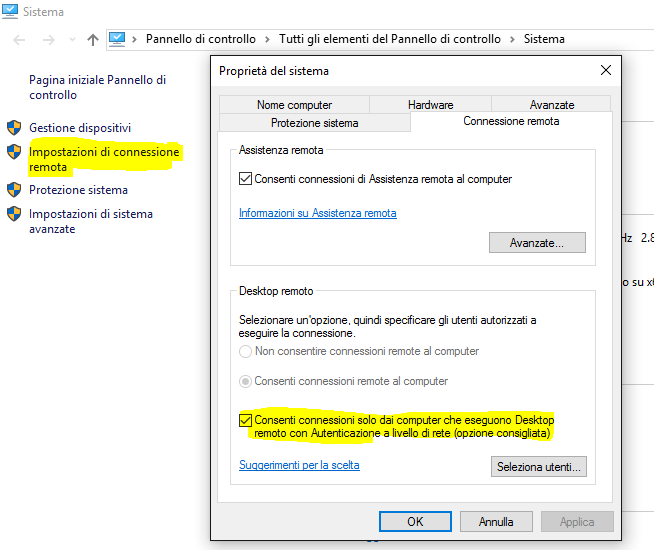
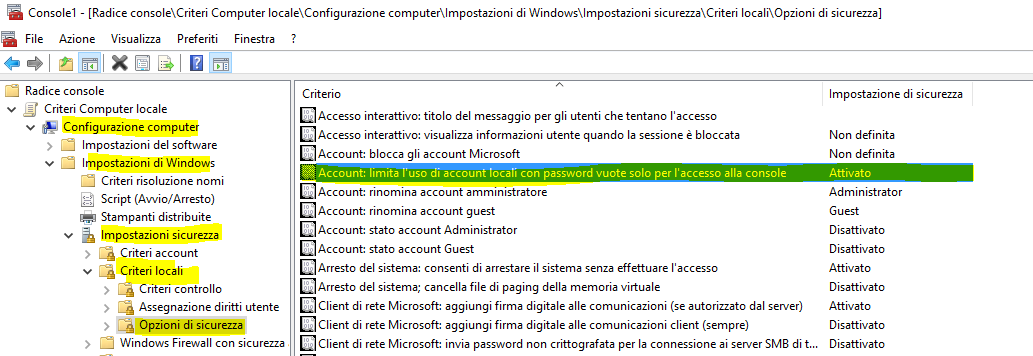





Commenti
RSS feed dei commenti di questo post.